Budući da je to druga igra iz Riota nakon njegovog hita League of Legends, Valorant je sigurno nezaobilazna igra za sve ljubitelje FPS-a. Ali nedavno smo primili mnoga izvješća koja to govore Valorant se neće pokrenuti na računalu . Ako se i vi suočavate s istim problemom, ne brinite. Prema našim korisnicima, obično to možete popraviti sa samo nekoliko klikova.
Prije nego počnete
Prije nego što krenete dalje, prvo pokušajte ponovno pokretanje računala i vidi kako ide. Također, trebali biste provjeriti ispunjava li vaše računalo minimalne zahtjeve:
Minimalni zahtjevi za Valorant (30 FPS):
| Operacijski sustav: | Windows 7/8/10 64-bitni |
| Procesor: | Intel Core 2 DUO E8400 |
| Memorija: | 4 GB RAM-a |
| Grafička kartica: | Intel HD 4000 |
Ako ste to već učinili, možete prijeći na napredno rješavanje problema u nastavku.
Isprobajte ove popravke:
Ovo su napredni popravci za vaš Valorant se ne pokreće . Možda ih nećete morati sve isprobati, samo krenite niz popis dok ne pronađete onu koja je dobra.
- Promijenite rezoluciju računala
- Pokrenite Valorant u kompatibilnom načinu rada
- Pokrenite Valorant kao administrator
- Zatvorite sve procese povezane s Riotom
- Privremeno onemogućite antivirusni program
- Ova igra nije dostupna na vašem operativnom sustavu
- Ispod Mjerilo i raspored odaberite opciju s padajućeg izbornika.

- Odaberite a niži rezolucija.

- Pokrenite Driver Easy, zatim kliknite Skeniraj sada . Driver Easy će zatim skenirati vaše računalo i otkriti probleme s upravljačkim programima.

- Klik Ažuriraj sve za automatsko preuzimanje i instaliranje ispravne verzije svi upravljačke programe koji nedostaju ili su zastarjeli na vašem sustavu.
(Ovo zahtijeva Pro verzija – od vas će se tražiti da nadogradite kada kliknete Ažuriraj sve. Ako ne želite platiti Pro verziju, još uvijek možete preuzeti i instalirati sve upravljačke programe koji su vam potrebni s besplatnom verzijom; samo ih morate preuzeti jednu po jednu i ručno ih instalirati, na uobičajeni Windows način.)
 Pro verzija programa Driver Easy dolazi s punom tehničkom podrškom. Ako trebate pomoć, obratite se Tim za podršku Driver Easyja na support@letmeknow.ch .
Pro verzija programa Driver Easy dolazi s punom tehničkom podrškom. Ako trebate pomoć, obratite se Tim za podršku Driver Easyja na support@letmeknow.ch . - Na radnoj površini, desni klik ikonu Valorant i odaberite Svojstva .

- Odaberite Kompatibilnost tab. Pod, ispod Način kompatibilnosti odjeljak, ček kutija prije Pokrenite ovaj program u načinu kompatibilnosti za . Ako imate Windows 10, postavite ga na Windows 8 . Ako imate Windows 8, postavite ga na Windows 7. Kliknite u redu Završiti.

- Na radnoj površini, desni klik ikonu Valorant i odaberite Pokreni kao administrator .

Ako možete pokrenuti igru na ovaj način , prijeđite na sljedeći korak kako biste Valorant postavili da uvijek radi u administratorskom načinu rada. Ako se problem nastavi , prijeđite na sljedeću metodu. - Na radnoj površini, desni klik ikonu Valorant i odaberite Svojstva .

- Odaberite Kompatibilnost tab. Pod, ispod postavke odjeljak, ček kutija prije Pokrenite ovaj program kao administrator . Klik u redu Završiti.

- Pokrenite Valorant i provjerite možete li se prijaviti.
- Kada izađete iz svih procesa povezanih s nemirima, pokrenuti Valorant i provjerite imate li i dalje pogreške.
- Na tipkovnici pritisnite Win+I (tipka s logotipom sustava Windows i tipka I) za otvaranje postavki sustava Windows. Klik Ažuriranje i sigurnost .

- U lijevom oknu kliknite Sigurnost sustava Windows . Zatim odaberite Zaštita od virusa i prijetnji .

- Pomaknite se do Postavke zaštite od virusa i prijetnji odjeljak i kliknite Upravljanje postavkama .

- Ispod Zaštita u stvarnom vremenu kliknite gumb za prebacivanje i okrenite ga na Isključeno .

- Sada testirajte možete li pokrenuti Valorant.
- Na tipkovnici pritisnite Ctrl+Shift+Esc otvoriti Upravitelj zadataka . Zatim kliknite desnom tipkom miša VREDNOVANJE i odaberite Kraj zadatka .

- Pritisnite Win+R za pozivanje okvira Pokreni, zatim upišite ili zalijepite %localappdata%VALORANTSpremljeno i pritisnite Unesi .

- Izbrišite sve datoteke u Konfiguracija i Dnevnici mapa. Zatim ponovno pokrenite računalo i provjerite pokreće li se Valorant sada.
- Na tipkovnici pritisnite Ctrl+Shift+Esc zajedno otvoriti Upravitelj zadataka . Idite do Izvođenje karticu, kliknite Otvorite Resource Monitor .

- U Resource Monitoru idite na Memorija tab. u Fizička memorija odjeljak, vidjet ćete trenutnu upotrebu memorije. Provjerite je li Memorija u stanju pripravnosti zauzima previše vašeg ukupnog RAM-a.

- Memoriju u stanju čekanja možete isprazniti ručno.
Prvo preuzmite EmptyStandbyList . Ovo je alat naredbenog retka koji vam može pomoći da ispraznite memoriju u stanju pripravnosti. - Nakon preuzimanja kliknite desnom tipkom miša na EmptyStandbyList programirajte i odaberite Pokreni kao administrator .

- Vrati se na Monitor resursa i provjerite je li memorija u stanju pripravnosti izbrisana. Zatim možete provjeriti nastavlja li se problem javljati.
- Desni klik EmptySandbyList.exe i odaberite Vlasništvo .

- Idite do Kompatibilnost potvrdite okvir pokraj Pokrenite ovaj program kao administrator . Klik u redu .

- Na tipkovnici pritisnite Win+R pozvati se na Trčanje kutija. Upišite ili zalijepite taskchd.msc i kliknite u redu .

- U desnom oknu odaberite Kreiraj zadatak .

- u Ime odjeljak, upišite ili zalijepite Prazna memorija u stanju pripravnosti . Zatim kliknite Promjena korisnika ili grupe. …

- U skočnom prozoru kliknite Napredna… .

- Klik Pronađite sada . U rezultatima pretraživanja odaberite SUSTAV . Zatim kliknite u redu .

- Klik u redu .

- Idite do Radnje karticu, kliknite Novi… .

- Pregledajte i odaberite EmptyStandbyList.exe program. Klik u redu .

- Zatim idite na Okidači karticu, kliknite Novi.. ..
Ispod Napredne postavke , set Ponoviti zadatak do svakih 10 minuta . set u trajanju od do Neodređeno .
Klik u redu .

- Nakon završetka postavljanja, možete odabrati Knjižnica planera zadataka u lijevom oknu za pregled zadataka na čekanju.

- Na tipkovnici pritisnite ključ s logotipom sustava Windows i R u isto vrijeme zazvati na Trčanje kutija. Tip kontrolirati i kliknite u redu za otvaranje upravljačke ploče.

- Izaberi Programi i značajke .

- Jedan po jedan, dvostruki klik Valorant i Riot Vanguard da ih deinstalirate.

- Idi na Valorant službena web stranica i preuzmite najnoviju verziju.
Popravak 1: Promijenite razlučivost računala
Proizvođači će zaustaviti ažuriranje upravljačkih programa za neke grafičke procesore nakon određenog vremena, na taj način mogu postupno isključiti zastarjele grafičke kartice. Stoga neke grafičke kartice možda nemaju pristojnu podršku za igranje igara visoke rezolucije.
Ako koristite staru grafičku karticu, trebali biste pokušati prelazak na nižu rezoluciju računala . Evo kako to učiniti:

Možete testirati sve opcije rješenja s Valorantom i vidjeti koja će riješiti vaš problem. Ako vam ova metoda ne odgovara, ne brinite, samo pokušajte sa sljedećom.
Popravak 2: Ažurirajte upravljački program za grafiku
Ovaj problem može biti uzrokovan pogrešni ili zastarjeli upravljački programi za grafiku . Neki su igrači prijavili da se Valorant neće pokrenuti jer su njihovi grafički upravljački programi malo zastarjeli. Prije nego što pokušate nešto kompliciranije, prvo provjerite koristite li najnoviji upravljački program za grafiku .
Jedna od mogućnosti je ručno ažuriranje: možete posjetiti web mjesto proizvođača ( NVIDIA , AMD ili Intel ), zatim potražite, preuzmite i instalirajte upravljački program za video. Ali ako vam nije ugodno igrati se s upravljačkim programima uređaja, možete to učiniti automatski Jednostavan vozač . To je alat koji otkriva, preuzima i instalira sva ažuriranja upravljačkog programa koja su potrebna vašem računalu.
Nakon što ažurirate upravljački program za grafiku, pokrenuti Valorant i provjerite ostaje li problem.
Ako vam ovaj trik ne uspije, jednostavno pokušajte sa sljedećim.
Popravak 3: Pokrenite Valorant u kompatibilnom načinu rada
Neka ažuriranja sustava Windows mogu biti u sukobu s Valorantom. Ako je to slučaj, možete pokušati pokrenite Valorant u kompatibilnom načinu rada . Evo koraka:
Ako je ovo riješilo vaš problem, čestitamo! Ako ne, možete prijeći na sljedeći popravak.
Popravak 4: Pokrenite Valorant kao administrator
Prema zadanim postavkama, Windows izvršava program kao običan korisnik, koji ima ograničen pristup nekim direktorijima. Pokretanje Valoranta kao administratora izbjegava problem dopuštenja. Da biste to učinili, jednostavno slijedite ove korake:
Popravak 5: Zatvorite sve procese povezane s Riotom
Neki su igrači komentirali da se Valorant neće pokrenuti kada proces ne radi ispravno. To znači da trebate izaći iz svih procesa povezanih s Riotom i ponovno pokrenuti Valorant. Evo 3 stvari koje trebate učiniti:
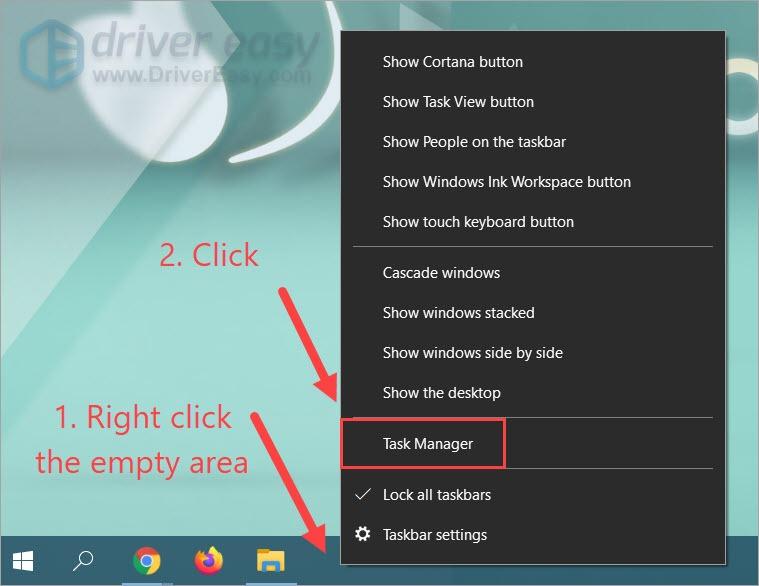
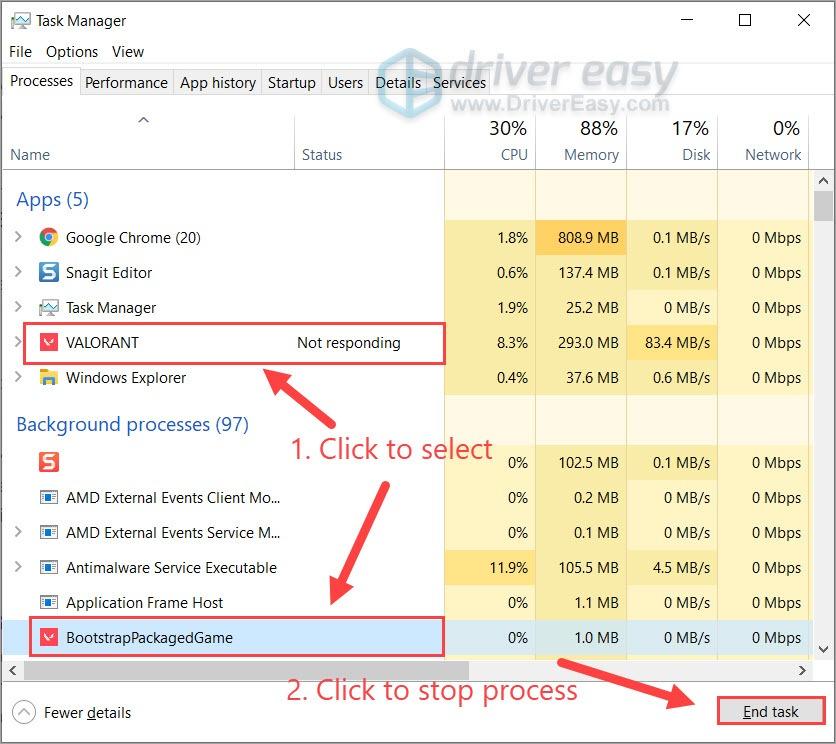
(Imajte na umu vas ne treba Stop the Avangarda postupak. U suprotnom ćete morati ponovo pokrenuti računalo prije ponovnog pokretanja Valoranta.)
Ako vam ovaj popravak ne uspije, još uvijek postoji posljednji popravak koji možete isprobati.
Popravak 6: Privremeno onemogućite antivirusni program
Ako vidite pogrešku koja vam govori da je Valorant ne može se ispravno pokrenuti (0xc000005) ili nije mogao instalirati potrebnu ovisnost , onda možda vaš antivirusni program pokreće problem. U tom slučaju, možete ga pokušati onemogućiti i vidjeti kako stvari idu.
Evo primjera kako onemogućiti sigurnost sustava Windows:
Ako vam ovaj popravak ne pomogne, ponovno uključite antivirusni program i prijeđite na sljedeću metodu.
Popravak 7: ova igra nije dostupna na vašem operativnom sustavu
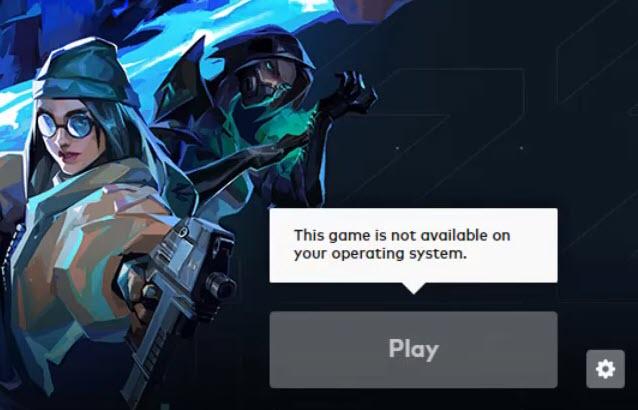
Nedavno smo primili izvješća o pogrešci pri pokretanju Valoranta koja glasi Ova igra nije dostupna na vašem operativnom sustavu . Čini se da ova pogreška nije povezana sa sustavom, jer je igrači dobivaju čak i na Windows 10. Ako vidite ovu pogrešku, postoji jedno rješenje koje možete isprobati prije ponovne instalacije.
Popravak 8: Oslobodite memoriju u stanju pripravnosti
Jedan od uobičajenih razloga zašto se Valorant ne pokreće je taj što vaše računalo nema dostupnu RAM memoriju za igru. Windows koristi dio fizičkog RAM-a kao predmemoriju ili kako se zove Memorija u stanju pripravnosti . Sustav bi mogao naići na probleme kada se memorija u stanju pripravnosti ne oslobodi na vrijeme. U tom slučaju možete ručno očistiti memoriju u stanju pripravnosti i vidjeti kako ide.
(nije obavezno) Također možete koristiti Planer zadataka za automatsko brisanje memorije u stanju pripravnosti. Teoretski, možete postići isti rezultat ponovnim pokretanjem, ali to će biti druga priča dok ste usred igre.
Popravak 9: Ponovno instalirajte Valorant
Dakle, ovo je konačno rješenje za vas: ponovna instalacija Valoranta. Ovo je potrebno samo kada imate nedosljedne datoteke igre, što se često događa kada imate nestabilna mrežna veza . Da biste deinstalirali Valorant, pokušajte sljedeće:
To je to. Nadamo se da možete pokrenuti Valorant bez ikakvih problema. Ako imate pitanja ili prijedloga, slobodno ostavite komentar.


































![[RJEŠENO] Cyberpunk 2077 Ulazno kašnjenje](https://letmeknow.ch/img/program-issues/31/cyberpunk-2077-input-lag.jpg)
![[RIJEŠENO] Zoom Nestabilna internetska veza (2024.)](https://letmeknow.ch/img/knowledge-base/57/zoom-unstable-internet-connection.jpg)

![[2022. popravak] NBA 2K21 zaglavljen na crnom učitavajućem zaslonu](https://letmeknow.ch/img/knowledge/23/nba-2k21-stuck-black-loading-screen.jpg)
